
| 윈도우10 사진 앱 |
윈도우10에 있는 모든 사진 및 그림 파일은 특별하게 앱 설정을 바꾸지 않았다면 기본적으로 설치되어 있는 "사진" 앱을 통하여 열린다. JPG이든 PNG이든 상관없다. 그리고 윈도우10 사진 앱에는 여러 가지 편집 기능을 제공하고 있다. 이번 글에서는 이 기능을 이용하여 흑백 사진을 만드는 방법에 대하여 알아보도록 하겠다.
| 흑백 사진 만들기 |
흑백 사진을 만드는 방법은 간단하다. 우선 흑백 사진을 만들 사진이나 그림을 찾자.

▲필자는 쭈구리처럼 주먹밥을 먹고 있는 죠르디를 흑백 사진으로 만들기로 하였다. 사진 파일을 열자.

▲파일을 열고 오른쪽 위에 보이는 "편집 및 만들기"를 클릭하고 그 뒤 "편집"을 클릭하자.

▲편집을 누르면 새로운 화면으로 넘어가게 된다. 윗 상단의 "필터"를 클릭하면 오른쪽 편에 여러 가지 필터가 나온다. 흑백 사진으로 만들기 위해서는 필터 목록 아래에 보이는 Vanilla, Mercury로 설정하도록 하자. 가장 흑백스러운 필터이며 Window10에서도 권장하는 흑백 사진용 필터다.
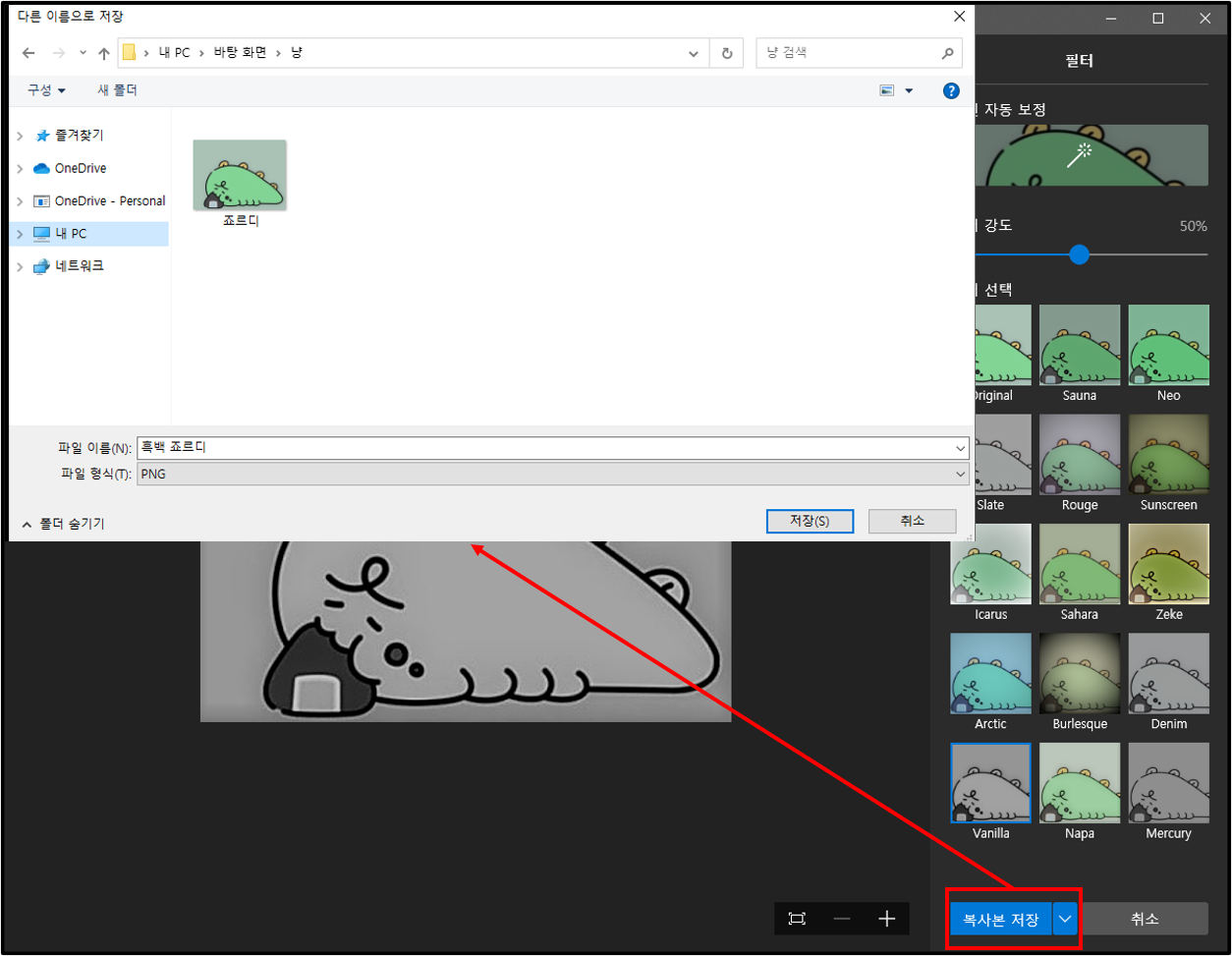
▲필터 설정을 바꿨으면 이제 저장을 해야 한다. 저장을 하는 방법은 두 가지다. 하나는 원본에 덮어 씌우는 것, 또 다른 방법은 원본은 유지하고 새롭게 사진 파일을 만드는 것, 원본 사진을 그대로 간직하고 싶다면 아래에 보이는 복사본 저장으로 설정하고 누르면 된다. 사진 이름은 뭐 적당히 알아서 적자.
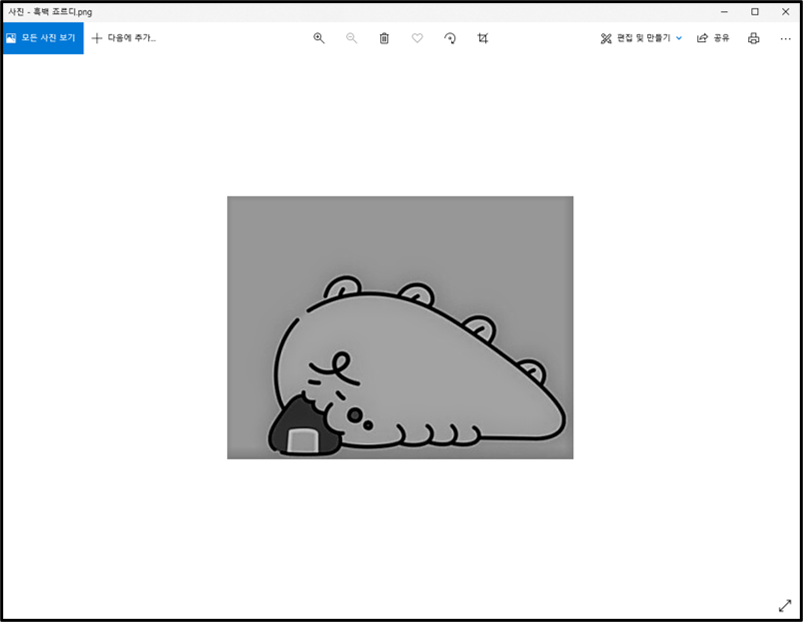
▲저장을 하고 나면 이제 새로운 흑백 죠르디 사진 파일이 탄생하게 된다. 죠르디는 보는 사람마저 기분 좋게 짠하게 만드는 매력이 있는 명실상부 니니즈 최고 인기 캐릭터다. 뭔가 흑백으로 바꾸니 그 짠한 매력이 더더욱 커진 듯싶다.

'Computer > Window 10' 카테고리의 다른 글
| [Window10] 윈도우10 잠금화면 배경사진 변경하는 방법 (0) | 2022.02.23 |
|---|---|
| [Window10] 윈도우10 휴지통 숨기는 방법 (0) | 2022.02.22 |
| [Window10] 윈도우10 바로 잠금화면 하는 방법(로그인 화면) (0) | 2022.02.20 |
| [Window10] 윈도우10 이모티콘(이모지) 사용하는 방법 (0) | 2022.02.19 |
| [Window10] 윈도우10 폴더 아이콘 모양 변경하는 방법 (0) | 2022.02.18 |